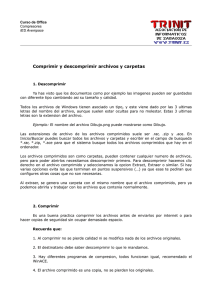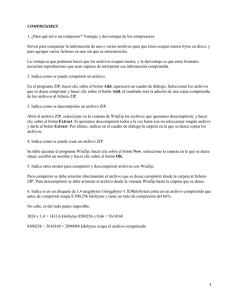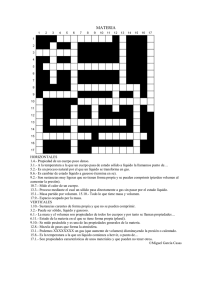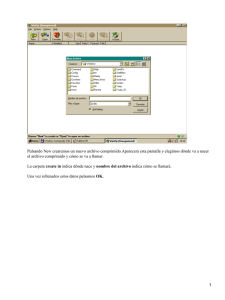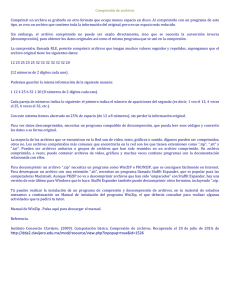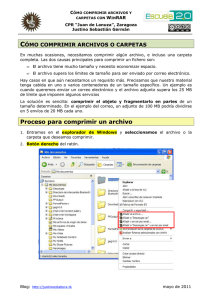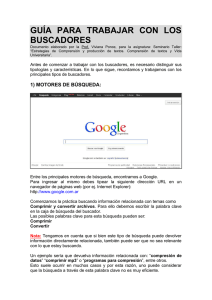Cast - Dossier Ahorra espacio comprimir archivos
Anuncio
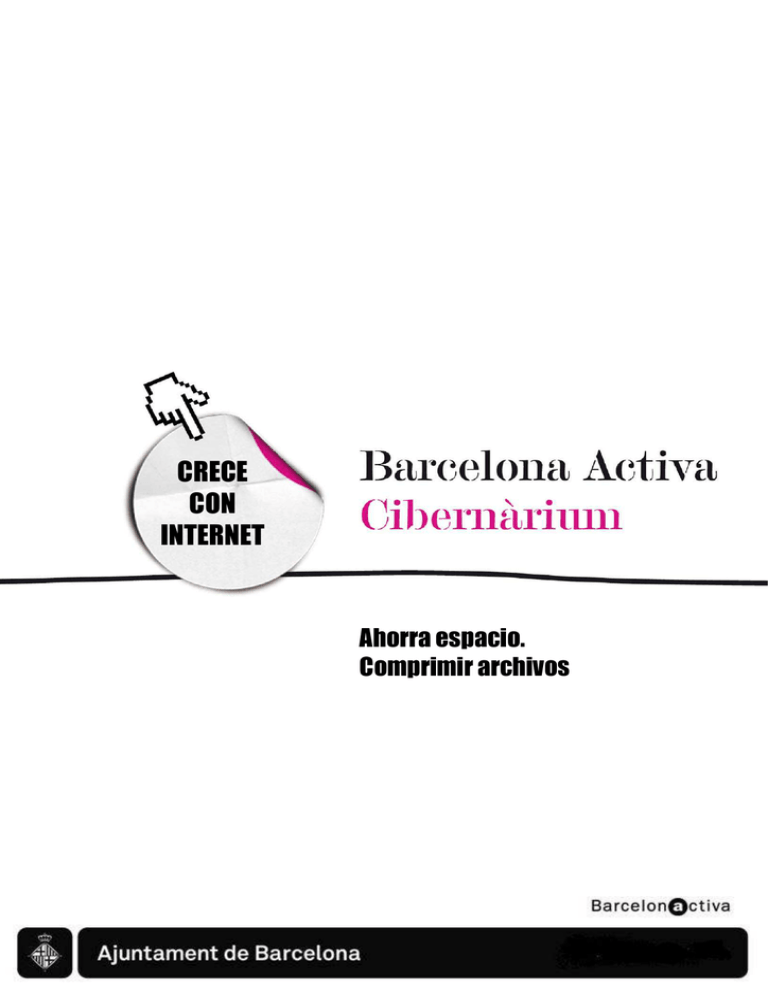
CRECE CON INTERNET Ahorra espacio. Comprimir archivos Ahorra espacio. Comprimir archivos 1. Comprimir y descomprimir archivos - ¿Por qué comprimir archivos? archivos? 2. Los compresor compresore sores 3. Practicamos con un compresor (Filzip) 1. Comprimir y descomprimir archivos Los ordenadores tienen un espacio limitado para poder guardar nuestros documentos y programas. Si acostumbramos a descargar muchos archivos de Internet o tenemos muchas aplicaciones puede que el disco duro de nuestro ordenador no tenga memoria suficiente para tanta información o que no funcione de manera óptima por la sobreutilitzación del espacio. Una solución para poder aprovechar más el espacio de que dispone nuestro ordenador es comprimir sus archivos. La compresión de archivos también es útil a la hora de enviarlos por correo electrónico o transportarlos en una memoria USB u otro medio. ¿Qué es comprimir? Es reducir el “peso” de los archivos que transmitimos por Internet (por correo electrónico, por ejemplo), o que almacenamos en nuestro disco duro. Al reducir su tamaño o peso, disminuimos el espacio que ocuparán. Para realizar este proceso, nos hace falta un programa o software compresor. Hoy en día, hay numerosos programas de compresión que trabajan con formatos diferentes como MPEG, JPEG o GIF para imágenes, CELP por la voz y ZIP, ARJ, LZH para archivos de texto. 2 Unidades de medida Bit (b) = unidad más pequeña de información en los archivos Hay Byte (B)= 8 bits superiores, como el terabyte, el KiloByte (KB) = 1024 bytes petabyte MegaByte (MB) = 1024 KiloBytes otras o unidades el hexabyte muy que todavía no se usan en informática doméstica. Actualmente, el formato de compresión más conocido es el ZIP. Fue desarrollado por Phil Katz en los años 80 y ha llegado a ser tan popular que sus utilidades se han establecido como dominio público. ¿Cómo trabaja un compresor? Un compresor usa ecuaciones matemáticas complejas que buscan patrones que se repiten en los datos y los reemplaza con códigos más pequeños que ocupan menor espacio en el ordenador. Por ejemplo, si queremos comprimir una imagen buscará todos los puntos que sean iguales y los codificará como si fueran uno sólo. De esta manera el peso de la imagen será inferior que si todos los puntos tuvieran su propia información. Descomprimir archivos Es la operación inversa a la compresión de archivos: consiste en devolver a un archivo su tamaño y formato originales para utilizarlo. Se utiliza el mismo programa de compresión. Algunos de los programas de compresión o compresores más populares son: EasyZip, WinZip, WinRar, 7-Zip y ZipGenius (todos se pueden descargar de forma gratuita o se venden y están disponibles en castellano y catalán). 3 ¿Por qué comprimir archivos? archivos? Si queremos enviar un gran número de archivos por correo electrónico y cada uno tiene un gran “peso”, nos costará pasarlos a través de la Red o podemos saturar el buzón de entrada del receptor del mensaje. Sin embargo, al comprimir los archivos reducimos su peso y los enviamos como si feuran en un mensaje más simple. Igualmente, en comprimirlos tendremos más espacio en nuestro ordenador. Imaginémonos que tenemos que enviar 15 archivos por correo electrónico a un amigo. Si tenemos que adjuntar todos estos archivos en el mensaje seguro que tendremos problemas con el envío y la recepción y podemos llegar a saturar su correo. Gracias a los programas de compresión, sólo adjuntaremos un archivo puesto que podemos juntar los 15 archivos en un único de comprimido. Cuándo la persona que reciba el correo descomprima el archivo volverá a tener los 15. Otra ventaja es el ahorro de tiempo. Cuándo tenemos un fichero de mucho tamaño y queremos enviarlo por correo electrónico, si lo reducimos al 10% tardaremos una décima parte menos del tiempo en enviarlo. 2. Los Compresores Existen variedad de programas para comprimir archivos y la mayoría ofrecen al usuario una versión de prueba gratuita. Dos de los más utilizados tanto a nivel doméstico como profesional son WinZip y WinRAR, que ofrecen posibilidades de descompresión y compresión así como funciones añadidas, como la de ver los archivos comprimidos dentro de un fichero antes de descomprimirlos, extraerlos uno por uno, o sólo los que te interesen. Existen versiones de evaluación que se pueden descargar en las siguientes direcciones gratuitamente. 4 http://www.winzip.com en el caso del WinZip. Este es el más conocido, pero no necesariamente el mejor. Es fácil de usar. http://www.rarlab.com/download.htm en el caso de WinRAR. Ofrece la descarga del programa en todos los idiomas, también el catalán. Es muy fácil de utilizar e incluye un explorador integrado que facilita el proceso de compresión. Hay una versión gratuita que hace las funciones básicas y otra de pago. www.easyzip.com Es un freeware (programa gratuito) de fácil utilización. Este programa sólo es compatible con el sistema operativo Windows. http://www.filzip.com/ Es el que utilizaremos a clase. Es de descarga gratuita. Se ofrece en muchos idiomas, entre ellos el castellano. Comprime 15 formatos diferentes. Además, hay compresores específicos de softwate libre, dentro de estos destacamos 7zip: http://www.7-zip.org/. Es un compresor que tiene un alto nivel de compresión. Es de distribución gratuita. Tiene versión en catalán y castellano. 3. Practicamos con un compresor (Filzip) Cómo comprimir archivos 1. Abrimos el Explorador de Windows. 2. Escogemos la carpeta o archivo que deseamos comprimir y la seleccionamos. En el supuesto de que queramos comprimir más de un archivo, los seleccionamos todos con el ratón. Si no están seguidos, mantenemos pulsada la tecla “Ctrl” y vamos seleccionando con un clic todos los otros. 3. Hacemos un clic con el botón derecho y nos aparecerá un menú contextual con las siguientes opciones: 5 Escogemos la opción Add to “nombre del archivo zip” indicándole de esta forma al programa qué es el archivo que deseamos comprimir de forma estándar según las opciones propias que nos ofrece Filzip. Si son diferentes archivos, el nombre del archivo comprimido traerá el nombre del primer archivo para comprimir. Una cosa con la que se debe tener cura es que utilizando esta opción, el archivo comprimido se creará en la carpeta "C:\Windows" o en el disco duro del ordenador. Una vez comprimido el primer archivo, para añadir más archivos al compresor utilizaremos la función “Add to zip”. Cómo Cómo descomprimir archivos 1 . Abrimos el Explorador de Windows 2 . Seleccionamos la unidad C:\ C:\ o la carpeta dónde queramos descomprimir el archivo, buscamos el fichero antes creado. 3 . Una vez seleccionado el archivo, le situamos el puntero del ratón encima y pulsamos el botón derecho, de tal forma que aparecerá el menú contextual, conteniendo las siguientes opciones: 4 . La opción más fácil es seleccionar “Extract here” puesto que el programa automáticamente nos descomprimirá el archivo en la carpeta que estemos. Finalmente, comprobaremos la utilidad de la compresión, adjuntando y enviando este archivo comprimido a través de nuestro correo. 6 >>> >>> Par Para seguir practicando... practicando... Ahora ya conoces cómo comprimir archivos y aprovechar al máximo el espacio de tu ordenador. Utiliza estos conocimientos cuándo necesites más espacio o para mantener ordenado tu ordenador. Te invitamos a consultar el volumen 3 de Manuals Cibernàrium d’alfabetització digital, titulado “Els arxius digitals” (en catalán). Los manuales se encuentran en: • Las 36 bibliotecas públicas de la “Xarxa de Biblioteques de Barcelona”. • Los 51 Centros Cívicos de Barcelona • La red catalana de telecentros PuntTIC O los puedes descargar de: http://www.cibernarium.cat/manuals. 7